كيفية تثبيت تحديثات OTA يدويًا على جهاز Nokia
نصائح وحيل Android / / August 05, 2021
يوضح هذا الدليل الخطوات اللازمة لتثبيت تحديثات OTA يدويًا على أجهزة Nokia. على الرغم من أن Nokia ليست القوة المحركة التي كانت عليها من قبل ، إلا أنها لا تزال عملية شراء جيدة حتى في السوق التنافسية اليوم. وبغض النظر عن ولاء العلامة التجارية ، فإن أحد العوامل التي عملت لصالحها هو تقديمها تجربة نظام تشغيل Android نظيف ومخزون. اعتمدت معظم أجهزتها الآن برنامج Android One ، والذي بالإضافة إلى ضمان التحديثات الأسرع يمنحك أيضًا تجربة خالية من bloatware. عند الحديث عن التحديثات ، عادةً ما يتم إصدارها على دفعات.
هذا يعني أنه لن يتمكن الجميع من الاستمتاع بآخر التحديثات دفعة واحدة. في بعض الحالات ، إذا كان المستخدم قادرًا على الحصول على التحديث ، فإنه يشارك عنوان URL لتحديث OTA للآخرين. في هذه الحالة ، يمكنك بسهولة الحصول على حزمة تحديث OTA ثم تثبيتها على جهازك. نظرًا لأن العملية تختلف إلى حد ما عن التثبيت التلقائي للتحديثات ، فقد يواجه بعض المستخدمين صعوبة في العثور على الإرشادات الصحيحة. إذا كنت من بينهم ، فسيكون هذا الدليل مفيدًا بالتأكيد. سنعرض لك اليوم كيفية تثبيت تحديثات OTA يدويًا على جهاز Nokia الخاص بك. اتبع على طول.

جدول المحتويات
-
1 كيفية تثبيت تحديثات OTA يدويًا على جهاز Nokia
- 1.1 المتطلبات الأساسية
- 1.2 الطريقة الأولى: تثبيت تحديثات OTA يدويًا عبر ADB Sideload
- 1.3 الطريقة الثانية: تطبيق التحديث من بطاقة SD
كيفية تثبيت تحديثات OTA يدويًا على جهاز Nokia
هناك طريقتان مختلفتان لتحقيق المهمة المذكورة. الأول سوف يستخدم طريقة ADB sideload بينما يستدعي التالي من أجل تطبيق التحديث من بطاقة SD. يمكن الوصول إلى كلا الخيارين مباشرة من استرداد المخزون نفسه. ولكن قبل سرد الخطوات ، هناك بعض النقاط المهمة الجديرة بالذكر. يرجى الاطلاع عليها مرة واحدة قبل متابعة الخطوات لتثبيت تحديثات OTA يدويًا على جهاز Nokia الخاص بك.
المتطلبات الأساسية
- ممكن تصحيح أخطاء USB على أجهزة Nokia الخاصة بك. ستكون هناك حاجة إلى ذلك حتى يتم التعرف على جهازك في وضع ADB بواسطة جهاز الكمبيوتر الخاص بك. لتمكينه ، توجه إلى الإعدادات> حول الهاتف> انقر على رقم البناء 7 مرات> ارجع إلى الإعدادات> النظام> خيارات المطور> تمكين تبديل تصحيح أخطاء USB.

- أيضًا ، قم بإنشاء ملف نسخة احتياطية كاملة للجهاز. على الرغم من أن طريقة التحديث اليدوي لا تؤدي إلى أي فقدان للبيانات ، فمن المستحسن دائمًا أن تكون في جانب أكثر أمانًا.
- علاوة على ذلك ، قم أيضًا بتثبيت أدوات منصة Android SDK على جهاز الكمبيوتر الخاص بك. سيوفر لنا هذا ثنائيات ADB و Fastboot الضرورية.
- وغني عن القول أن جهازك يجب أن يكون مشحونًا بشكل كافٍ أيضًا حتى لا ينطفئ في منتصف الطريق أثناء العملية. يوصى بنسبة 50٪ على الأقل.
هذه هي كل متطلبات هذا الدليل. يمكنك الآن متابعة الخطوات لتثبيت تحديثات OTA يدويًا على جهاز Nokia الخاص بك.
الطريقة الأولى: تثبيت تحديثات OTA يدويًا عبر ADB Sideload
- انقل حزمة تحديث OTA التي تم تنزيلها إلى مجلد أدوات النظام الأساسي على جهاز الكمبيوتر الخاص بك. أعد تسمية الحزمة لتحديثها. سيكون اسم الحزمة الكامل هو update.zip
- الآن قم بتوصيل جهازك بالكمبيوتر الشخصي عبر كابل USB.
- داخل مجلد أدوات النظام الأساسي نفسه ، اكتب CMD في شريط العناوين ، واضغط على Enter. سيؤدي هذا إلى تشغيل نافذة موجه الأوامر.
- قم بتنفيذ الأمر أدناه ويجب أن تحصل على سلسلة من الرموز الأبجدية الرقمية. هذا يدل على أن الاتصال ناجح.
أجهزة adb

- بعد ذلك ، سيتعين عليك تشغيل جهاز Nokia الخاص بك لاسترداد المخزون. لذلك ، استخدم الأمر التالي:
استرداد إعادة تشغيل adb
- في هذه المرحلة ، من المفترض أن ترى شاشة No Command مع شعار Android. عندما يحدث ذلك ، اضغط مع الاستمرار على مفتاح التشغيل ثم اضغط على مفتاح رفع الصوت مرة واحدة. يجب أن يتم نقلك الآن إلى استرداد المخزون.

- ثم استخدم مفاتيح مستوى الصوت لتمييز خيار تطبيق التحديث من ADB واضغط على مفتاح التشغيل لتأكيد قرارك.
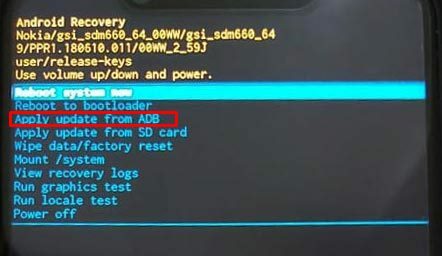
- أخيرًا ، قم بتنفيذ الأمر أدناه لتثبيت ملف تحديث OTA:
adb sideload update.zip
- ضع في اعتبارك أن update.zip هو اسم حزمة تحديث OTA. إذا لم تقم بإعادة تسمية الملف كما هو موضح في الخطوة الأولى ، فأدخل اسم الملف المناسب بدلاً من update.zip (سيكون الامتداد على أي حال بتنسيق zip فقط).
- بمجرد الانتهاء من التحديث ، استخدم مفاتيح مستوى الصوت لتحديد خيار إعادة تشغيل النظام الآن واضغط على مفتاح التشغيل لتأكيد القرار.
هذا هو. كانت هذه هي الطريقة الأولى لتثبيت تحديثات OTA يدويًا على جهاز Nokia الخاص بك. دعونا نتحقق من الطريقة التالية لتحقيق المهمة المذكورة.
الطريقة الثانية: تطبيق التحديث من بطاقة SD
- قبل البدء بالخطوات ، تأكد من نقل ملف التحديث إلى بطاقة SD بجهازك.
- الآن قم بتوصيل جهازك بالكمبيوتر الشخصي عبر كابل USB.
- توجه إلى مجلد أدوات النظام الأساسي ، واكتب CMD في شريط العناوين ، واضغط على Enter. سيؤدي هذا إلى تشغيل موجه الأوامر.

- قم بتنفيذ الأمر أدناه لتشغيل جهازك لاسترداد المخزون:
استرداد إعادة تشغيل adb
- في هذه المرحلة ، سترى رسالة No Command. لذا ، استمر في الضغط على مفتاح التشغيل ، ثم اضغط على مفتاح رفع الصوت مرة واحدة ، ويجب أن يتم تشغيلك في استرداد المخزون.

- استخدم الآن مفاتيح مستوى الصوت لتحديد خيار تطبيق التحديث من بطاقة SD واضغط على مفتاح التشغيل لتأكيده.
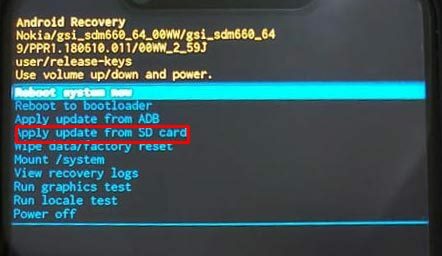
- ثم حدد حزمة تحديث OTA من بطاقة SD واضغط على مفتاح التشغيل لبدء خطوات التثبيت.
- عند الانتهاء من ذلك ، استخدم مفاتيح مستوى الصوت لتحديد خيار إعادة تشغيل النظام الآن واضغط على مفتاح التشغيل لتأكيده. سيتم الآن تمهيد جهازك لنظام التشغيل المحدث حديثًا.
بهذا ننهي الدليل الخاص بكيفية تثبيت تحديثات OTA يدويًا على جهاز Nokia الخاص بك. لقد شاركنا طريقتين مختلفتين لنفس الشيء. حدد واحدًا وفقًا لمتطلباتك. مع ذلك ، إذا كان لديك أي مشاكل ، فأخبرنا بذلك في قسم التعليقات أدناه. التقريب ، هنا بعض نصائح وحيل iPhone, نصائح وحيل للكمبيوتر الشخصيو و نصائح وخدعة Android التي يجب عليك التحقق منها أيضًا.


